WordPressでカスタムタクソノミー(カスタム分類)という概念・意味がいまいちよくわからないという方も多いのではないでしょうか。
WordPressには、「カスタム投稿タイプ」とあわせて、「カスタムタクソノミー(カスタム分類)」といわれる投稿のカテゴリー(タグ)に相当するグルーピングの箱を新たに作成する機能があります。
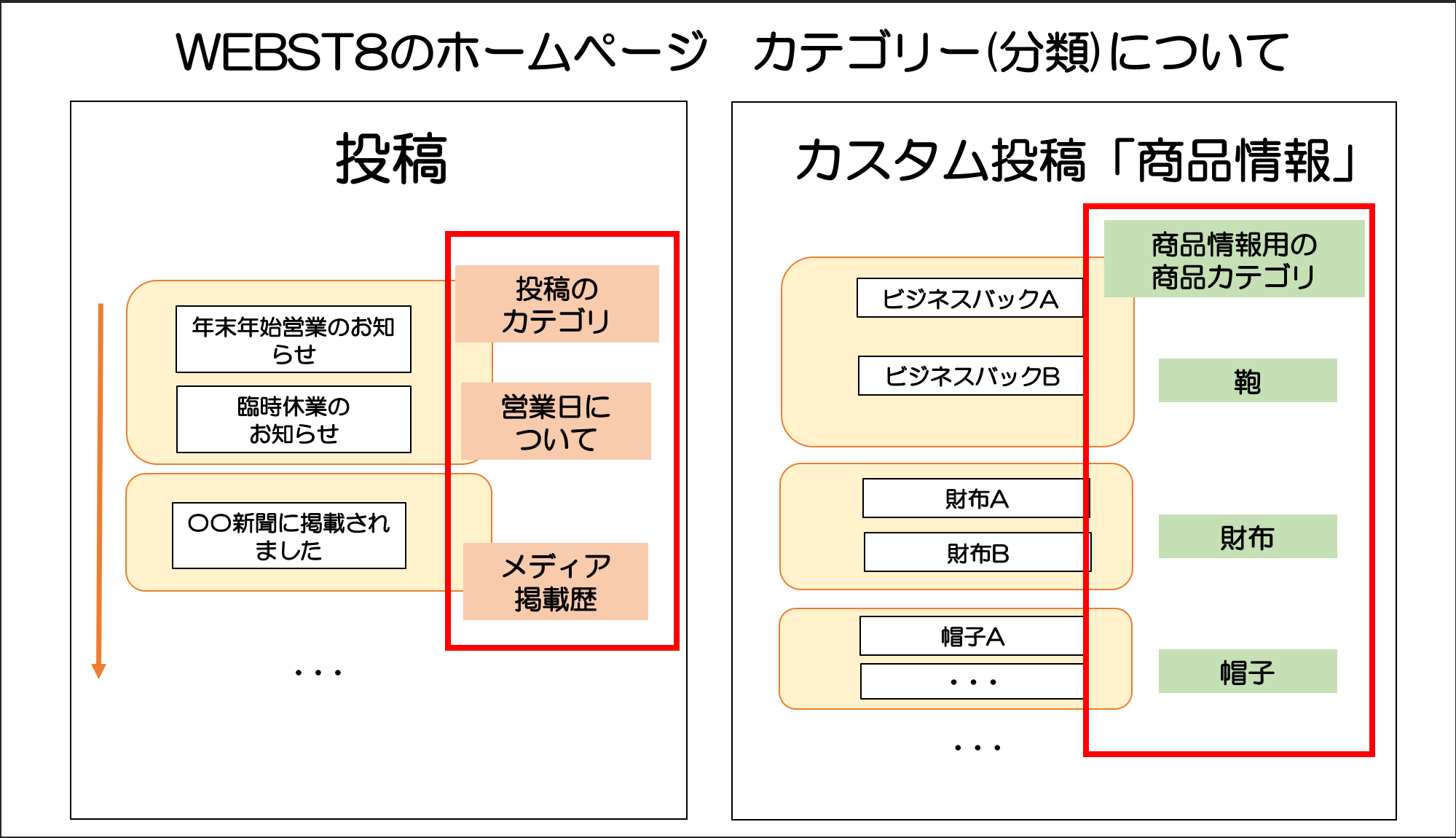
本記事では、カスタムタクソノミーの意味と作り方についてご説明いたします。
(関連記事)カスタム投稿について
本記事では、カスタムタクソノミーについて説明していますが、カスタム投稿について詳しく知りたい方は「【 カスタム投稿タイプとは】WordPressカスタム投稿の作り方」をあわせてご参照いただければ幸いです。
【WordPress対応】自分でホームページ・ブログを作成したいWebスクールWEBST8
カスタムタクソノミー(カスタム分類)とは
■カスタムタクソノミー(カスタム分類)の例 「WEBST8」
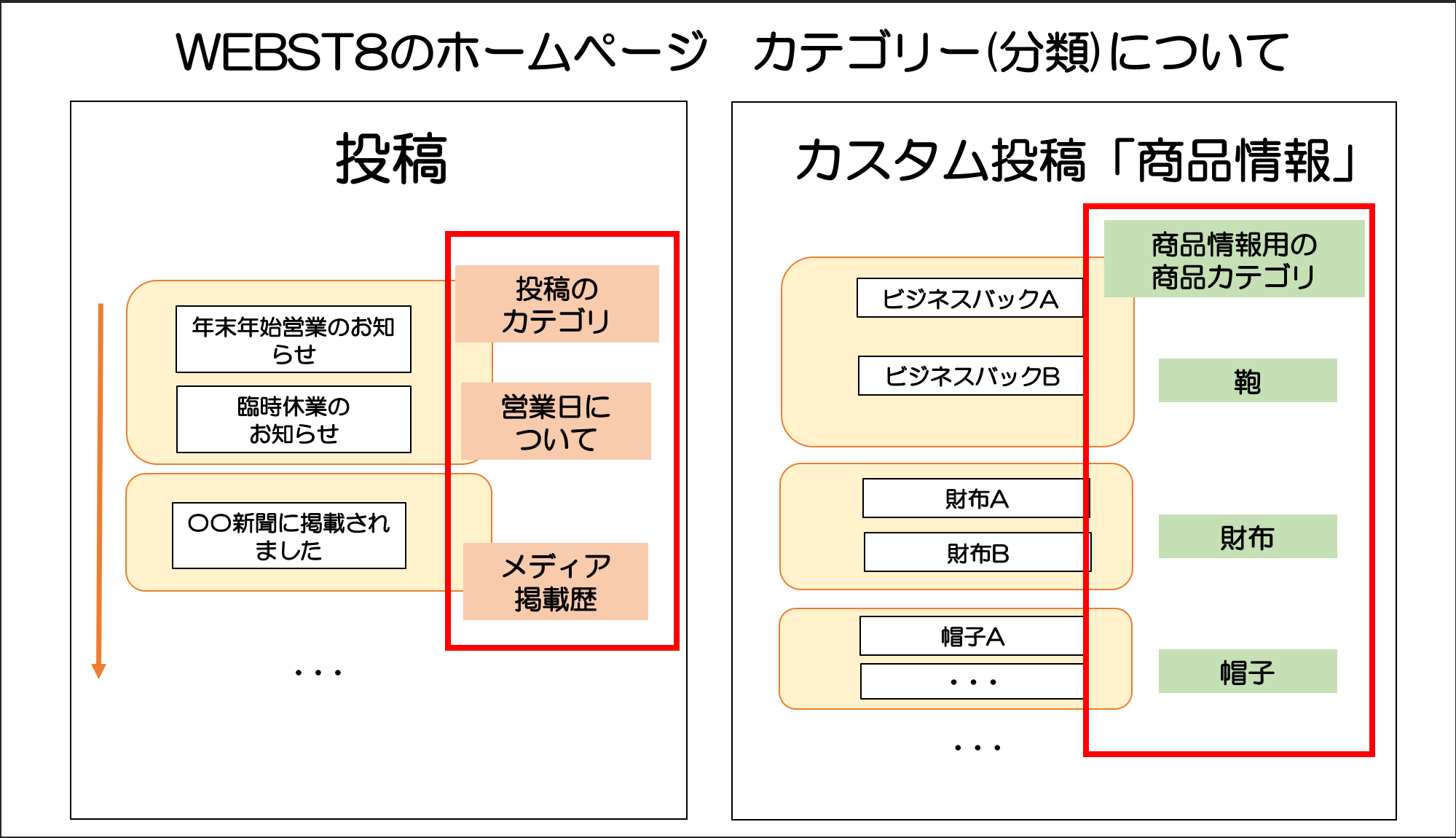
カスタムタクソノミー(カスタム分類)とは、WordPress標準で備わっている投稿カテゴリーやタグに加えて独自に作る新たな分類タイプことです。
WordPressでは、カテゴリー・タグや新しい分類のことを総称して「タクソノミー」と呼んでいます。
カスタム投稿タイプのように、独自に作成した分類のことを「カスタムタクソノミー(カスタム分類)」と呼びます。カスタム投稿タイプとセットで使うことが多いです。
上記例では「商品情報」というカスタム投稿タイプに対して、「商品カテゴリ」と「商品タグ」という二つのカスタム分類をそれぞれ作成しています。
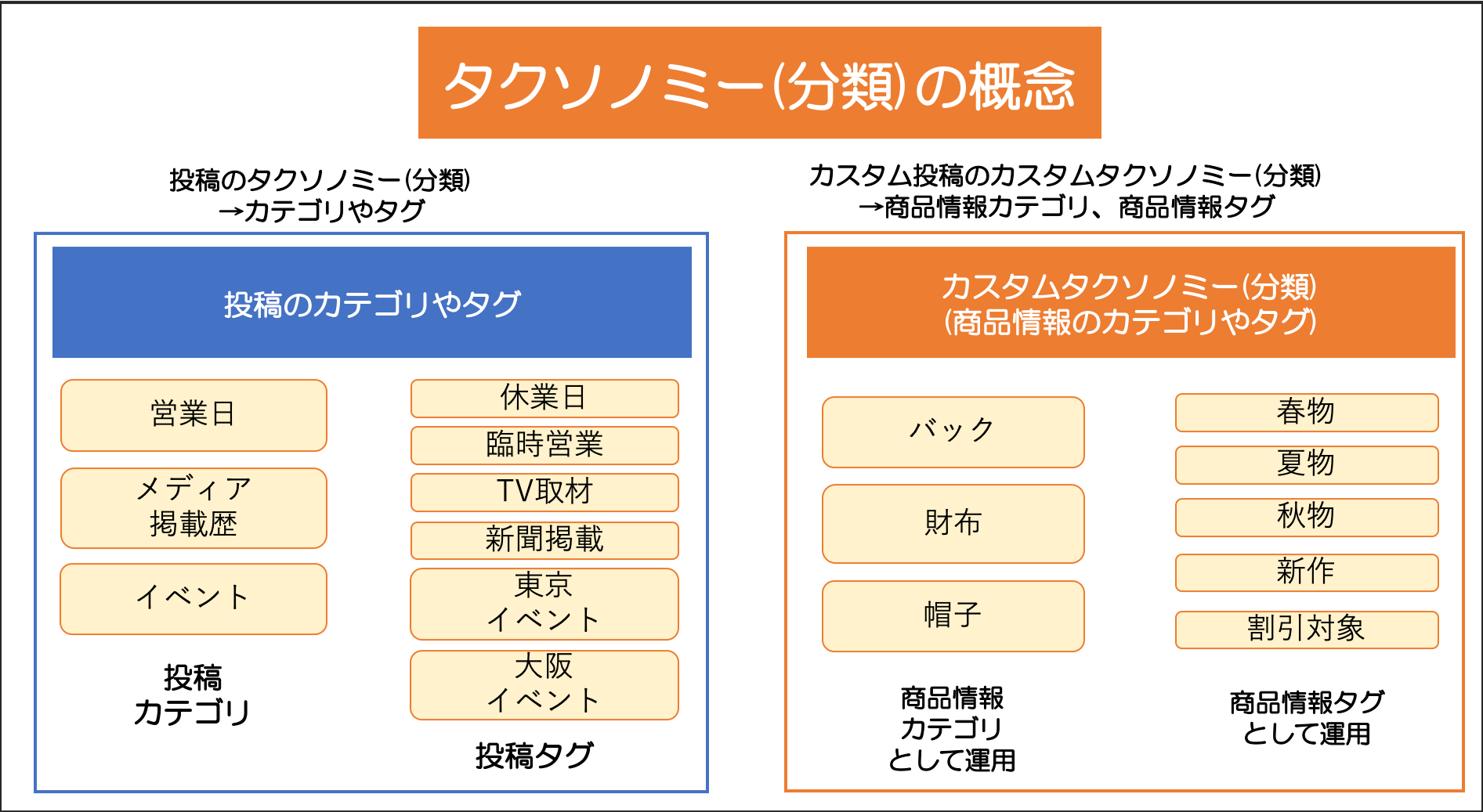
なお、カスタム投稿の詳細については【カスタム投稿タイプとは】WordPressカスタム投稿の作り方をご覧ください。
カスタム投稿タイプ・カスタムタクソノミーの作り方
それでは、カスタム投稿タイプ・カスタムタクソノミー(カスタム分類)の具体的な作り方を説明していきましょう。
カスタム投稿タイプ・カスタムタクソノミー(カスタム分類)の作り方としては、プラグインの利用が一般的です。
有名なプラグインとしては「Custom Post Type UI」が有名で、Lightningをご利用なら専用のオプションプラグイン「VK All in one Expansion Unit」もおすすめです。
カスタム投稿タイプ・カスタムタクソノミー(カスタム分類)プラグイン
- Custom Post Type UI
- Lightningをご利用ならVK All in one Expansion Unit
※functions.phpにコードを記述することによっても作成できますが、上級者向けであまりおすすめではありません。
Custom Post Type UIでカスタムタクソノミー(分類)を作る方法
まずはCutsom Post Type UIでカスタムタクソノミーを作る方法をご紹介します。
Cutsom Post Type UIをインストール・有効化しておいてください。
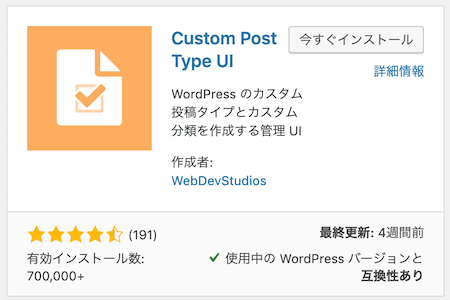
ここでは、商品用カテゴリーを作成して、カスタム投稿「商品情報」に紐づける例で説明してきます。 カスタム投稿の作り方については「【Custom Post Type UIの使い方】カスタム投稿作成プラグインCPT UI」をご参照ください。
CPT UI>タクソノミーの追加と編集をクリックします。
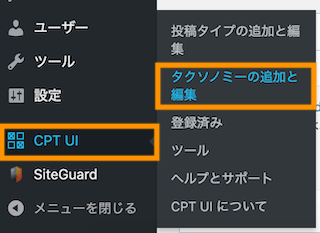
カスタムタクソノミーの追加登録画面が表示されるのでここで設定してきます。
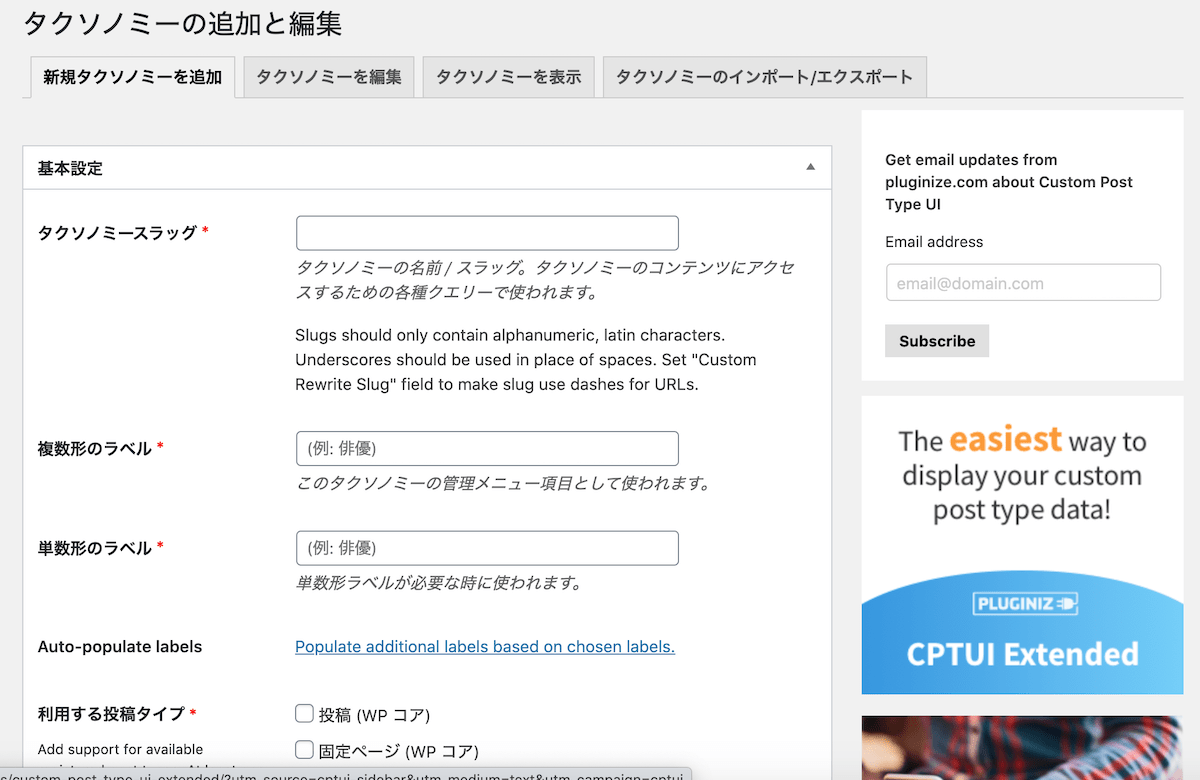
カスタム分類「商品カテゴリ」の設定をして、追加保存します。項目数はたくさんありますが、実際に設定するのは以下の5箇所程度でOKです。
- タクソノミースラッグ・・・カスタムタクソノミーのID(半角英数で20文字以内)。ここでは商品カテゴリーということで、「item_cate」と入力
- 複数系のラベル・・・カカスタムタクソノミーの表記名(日本語でOK)。ここでは「商品カテゴリ」と入力
- 単数系のラベル・・・カスタムタクソノミー表記名(日本語でOK)。ここでは「商品カテゴリ」と入力
- 利用する投稿タイプ・・・このカスタムタクソノミーをどの投稿タイプに紐づけるか。ここでは事前に作成したカスタム投稿「商品情報」にチェックを入れる
- 階層・・・Trueにする。(Trueにすると投稿のカテゴリーのように階層構造を持つ。Falseの場合は投稿のタグのように階層構造を持たない)

商品情報>商品カテゴリが追加されました
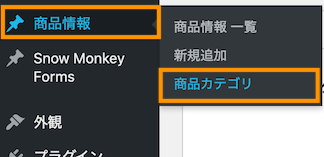
※カスタム投稿・タクソノミー設定時はパーマリンク設定を開いて(何もせず)変更を保存しておきましょう。これをしないと正常にカスタム投稿が表示されないことがあります。
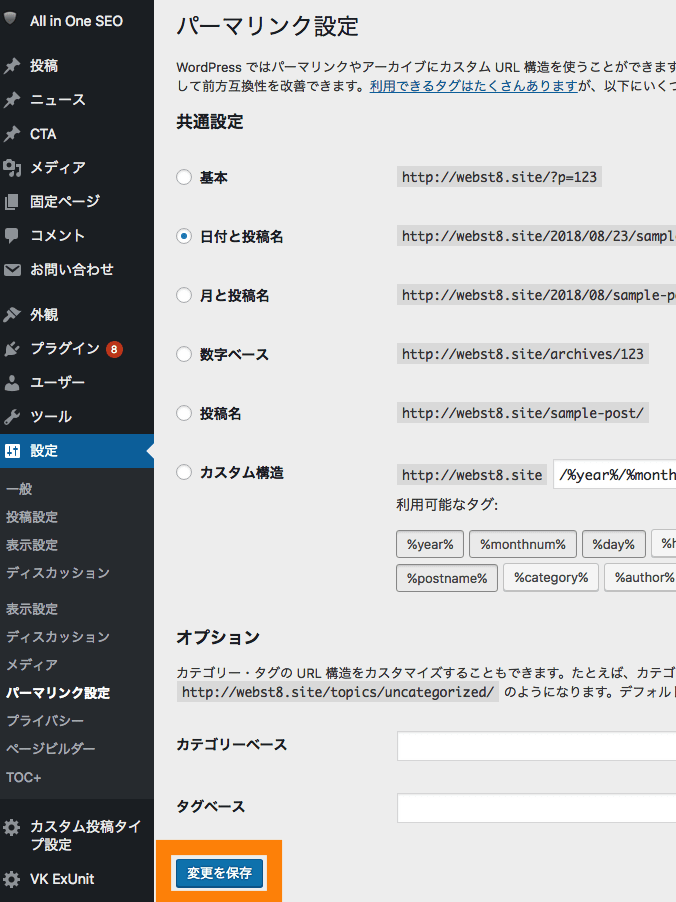
商品カテゴリーを追加して、商品情報に紐づけることができ流ようになります。
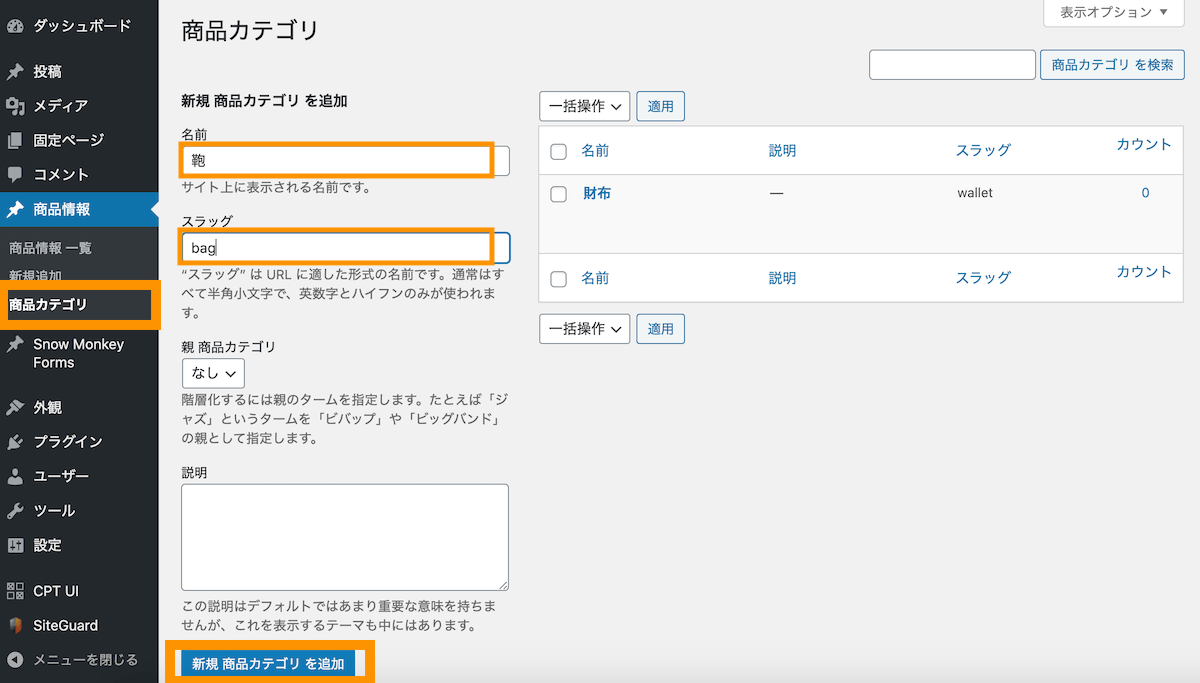
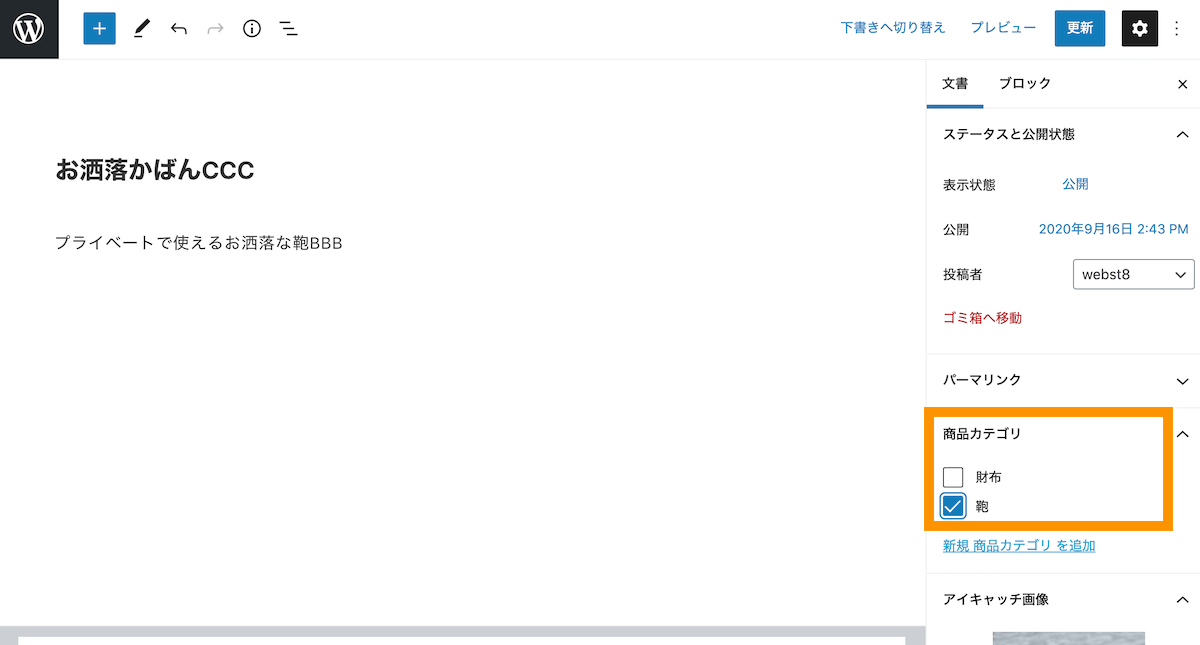
「https://WordPressインストール先/商品カテゴリーID/カテゴリースラッグ名」で対象の商品カテゴリーの一覧をみることができます。
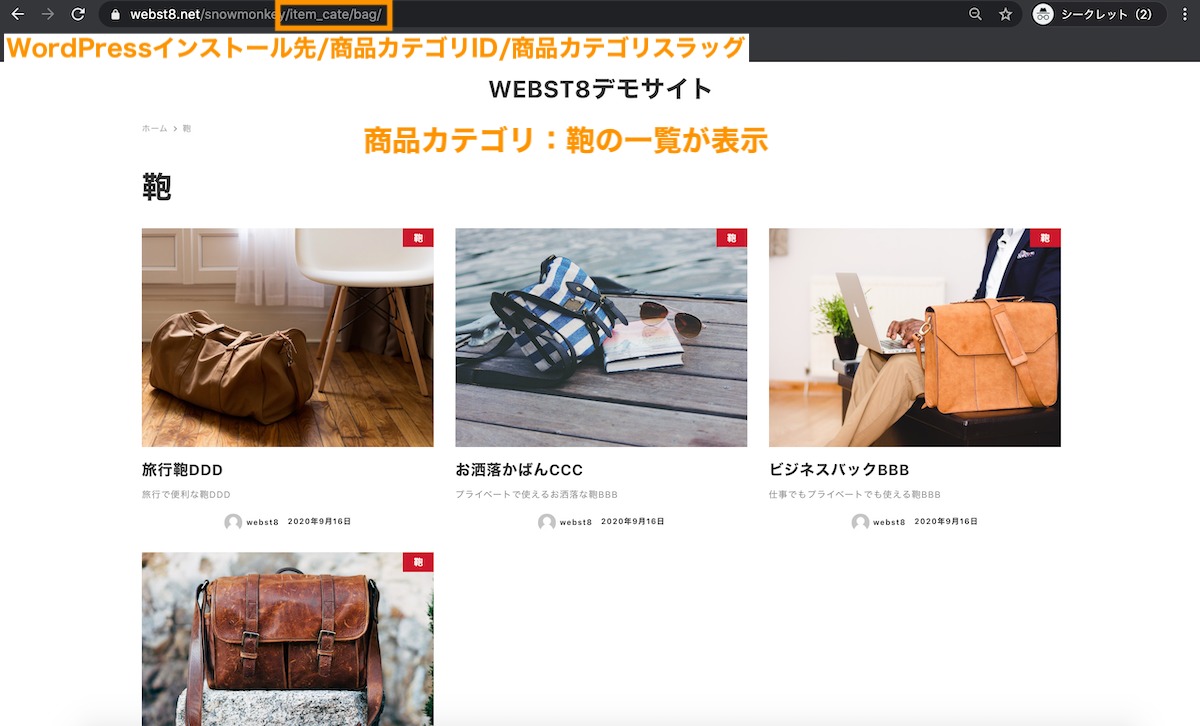
商品カテゴリーを設定すると、アーカイブページに商品カテゴリー名が追加表示されます。(表示されるかどうかはテーマによります)
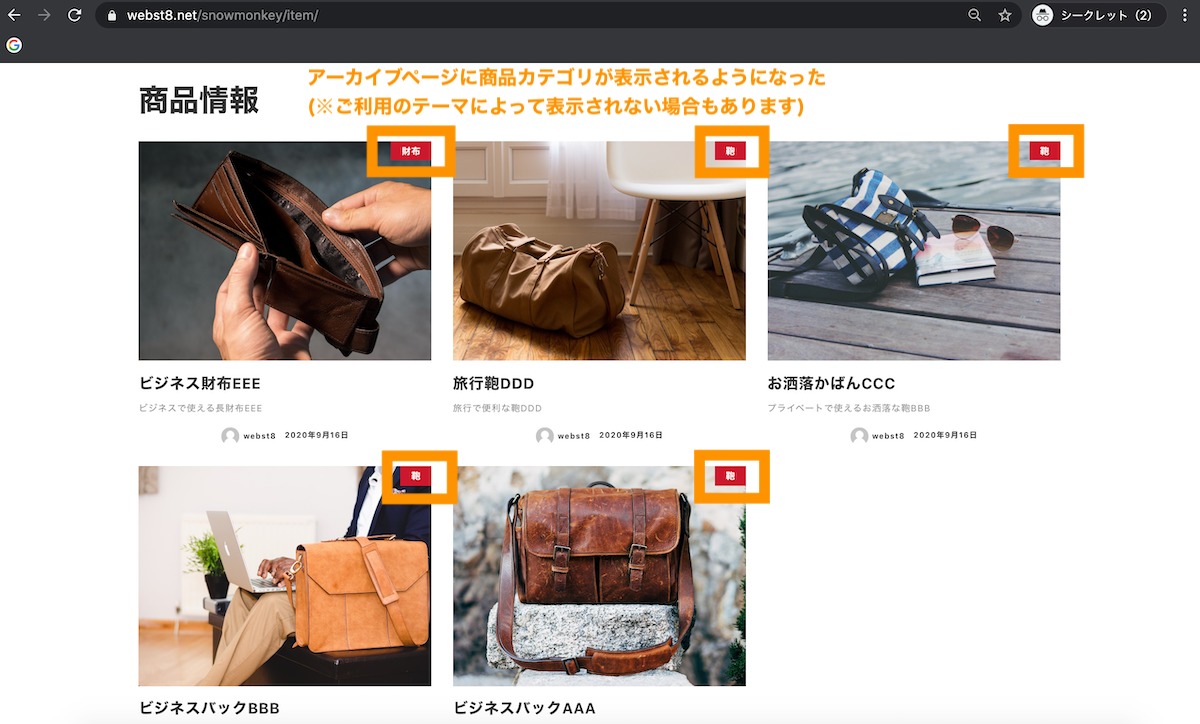
Custom Post Type UIの使い方詳細は、「【Custom Post Type UIの使い方】カスタム投稿作成プラグインCPT UI」を合わせてご参照ください。
Lightning VK ExUnitでカスタムタクソノミーを作る
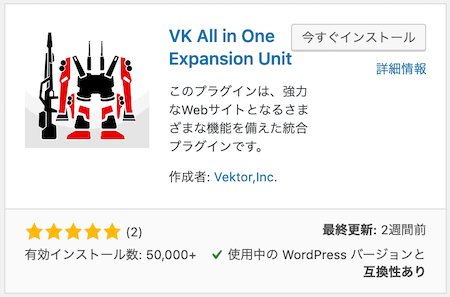
無料テーマで有名なLightningのオプションプラグイン「VK All in one Expansion Unit (VK Exunit)」を利用すると、簡単にカスタム投稿タイプ・カスタム分類が作成できます。
Lightningをご利用の場合は、VK Exunitの方を利用する方が相性的におすすめです。
本手順の前提条件
「VK All in one Expansion Unit」をインストール・有効化のうえ、ExUnitの有効化設定でカスタム投稿タイプマネージャーにチェックが入れておいてください。
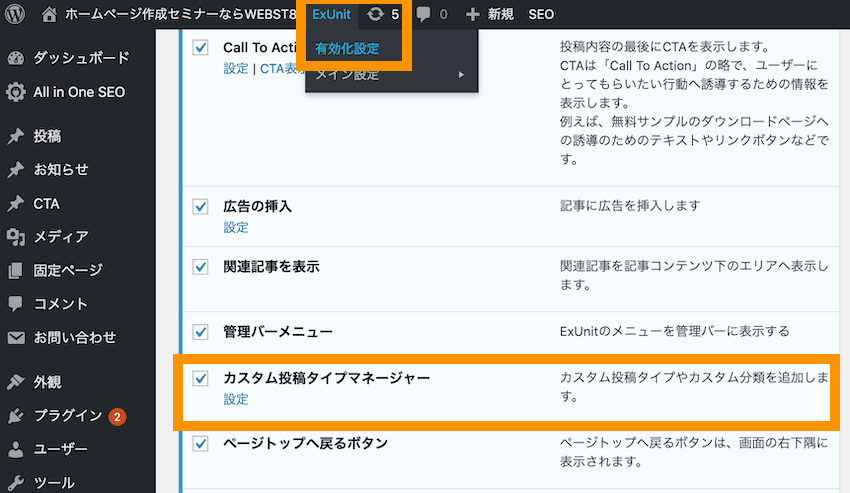
設定のカスタム投稿タイプ設定>新規追加から、設定することができます。
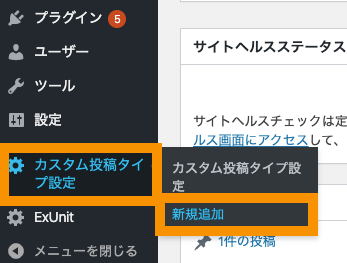
ここでは、カスタム投稿タイプ「お知らせ」と同時に、お知らせカテゴリ・お知らせタグというカスタムタクソノミー同時に下記のように作成します。
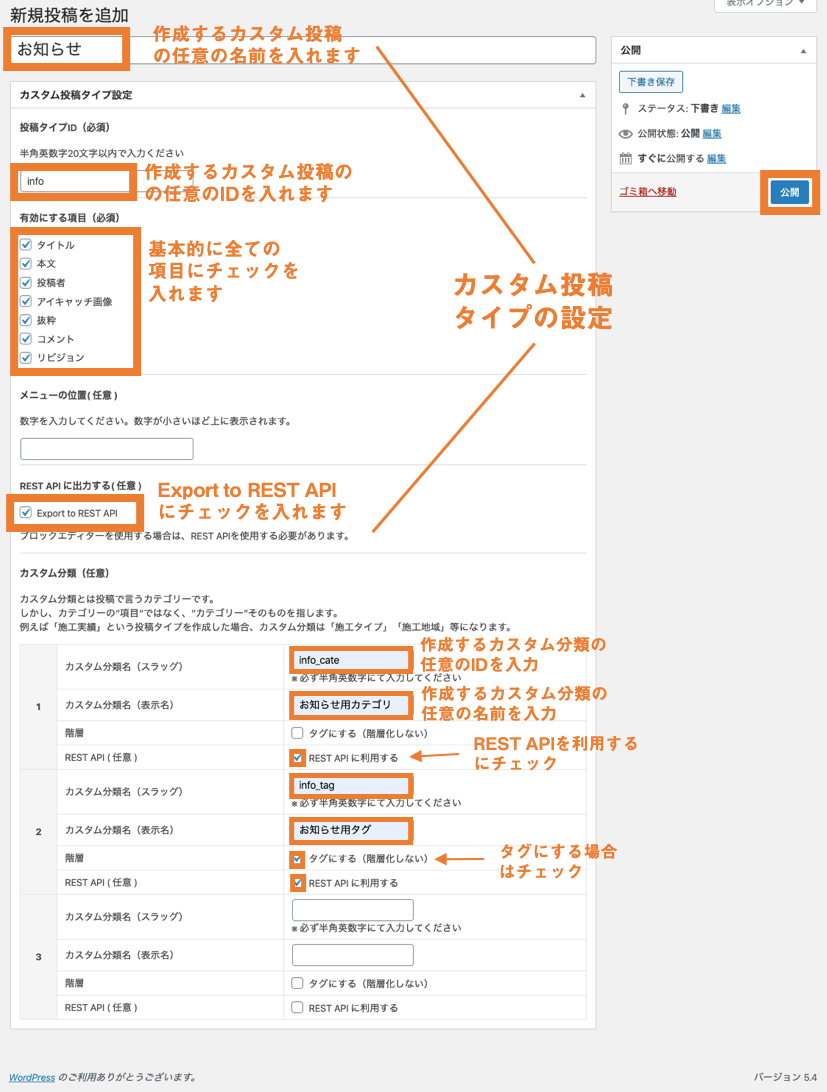
■上記で入力した設定内容
| 項目 | 意味 |
|---|---|
| 投稿タイプ名 | 新たに作成するカスタム投稿のブログ名 例)お知らせ |
| 投稿タイプID | カスタム投稿のID名 例)info |
| 有効化する項目 | 有効化する機能 通常全てにチェックを入れればOK |
| REST APIに出力する | ブロックエディター利用時にはチェックを入れればOK |
| カスタム分類 | ニュースでカテゴリやタグを利用する場合に入力します 例)お知らせ用カテゴリ、お知らせ用タグ |
※カスタム投稿・タクソノミー設定時はパーマリンク設定を開いて(何もせず)変更を保存しておきましょう。これをしないと正常にカスタム投稿が表示されないことがあります。
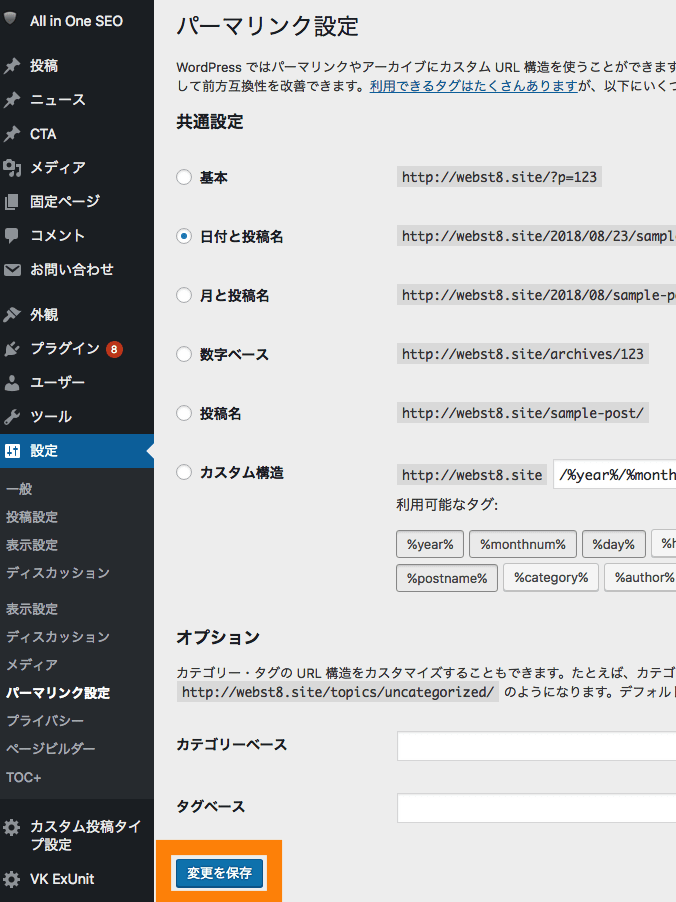
管理メニューにカスタム投稿タイプ「お知らせ」、カスタム分類「お知らせカテゴリ」「お知らせタグ」が表示されているので、早速新規追加してみましょう、
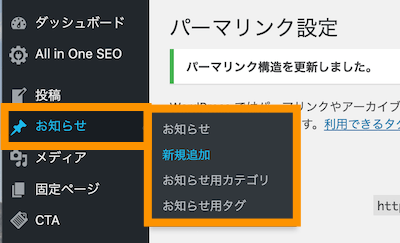
お知らせ用の記事編集画面が表示されます。投稿のカテゴリー・タグと同様に、記事に対してお知らせカテゴリ・タグを設定できます。
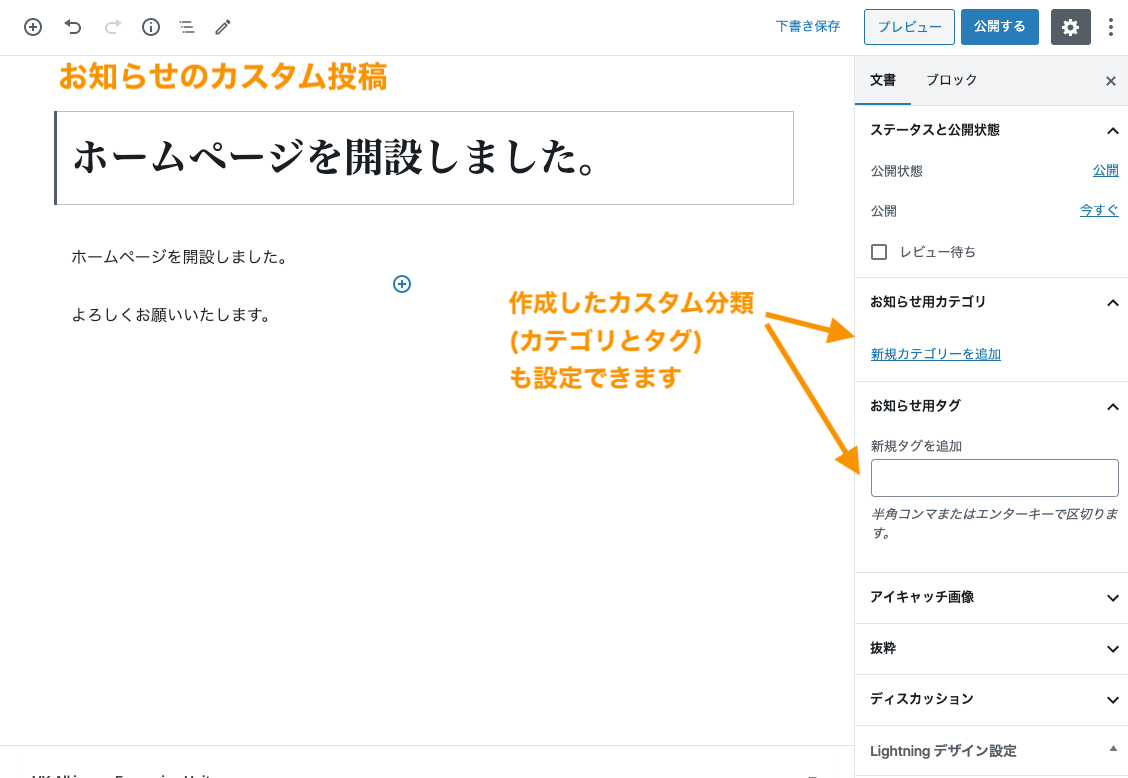
VK Exunitの使い方詳細は、「【徹底解説】WordPressテーマLightningの使い方【VK All in one Expansion Unitも解説】」を合わせてご参照ください。
まとめ
今回は、WordPressで覚えておくと便利な「カスタム投稿タイプ」と「カスタムタクソノミー(カスタム分類)」について説明しました。
カスタムタクソノミー(カスタム分類)とは、投稿における「カテゴリー」や「タグ」の「カスタム投稿タイプ版」のことです。
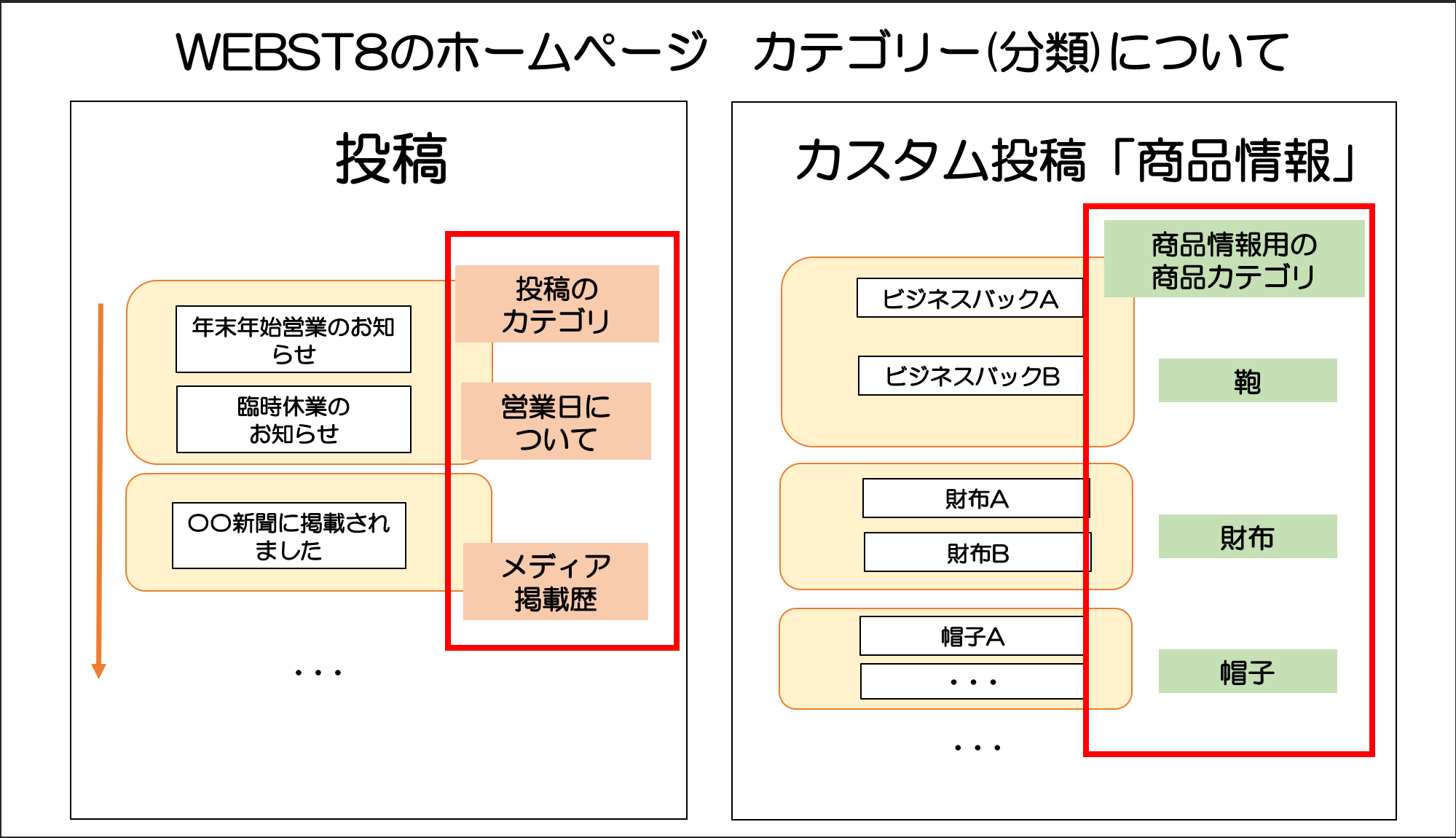
WordPressでは、カテゴリーやこの分類のことを「タクソノミー」と呼んでいます。カスタム投稿タイプのように、独自に作成した分類のことを「カスタムタクソノミー(カスタム分類)」と呼んでいます。
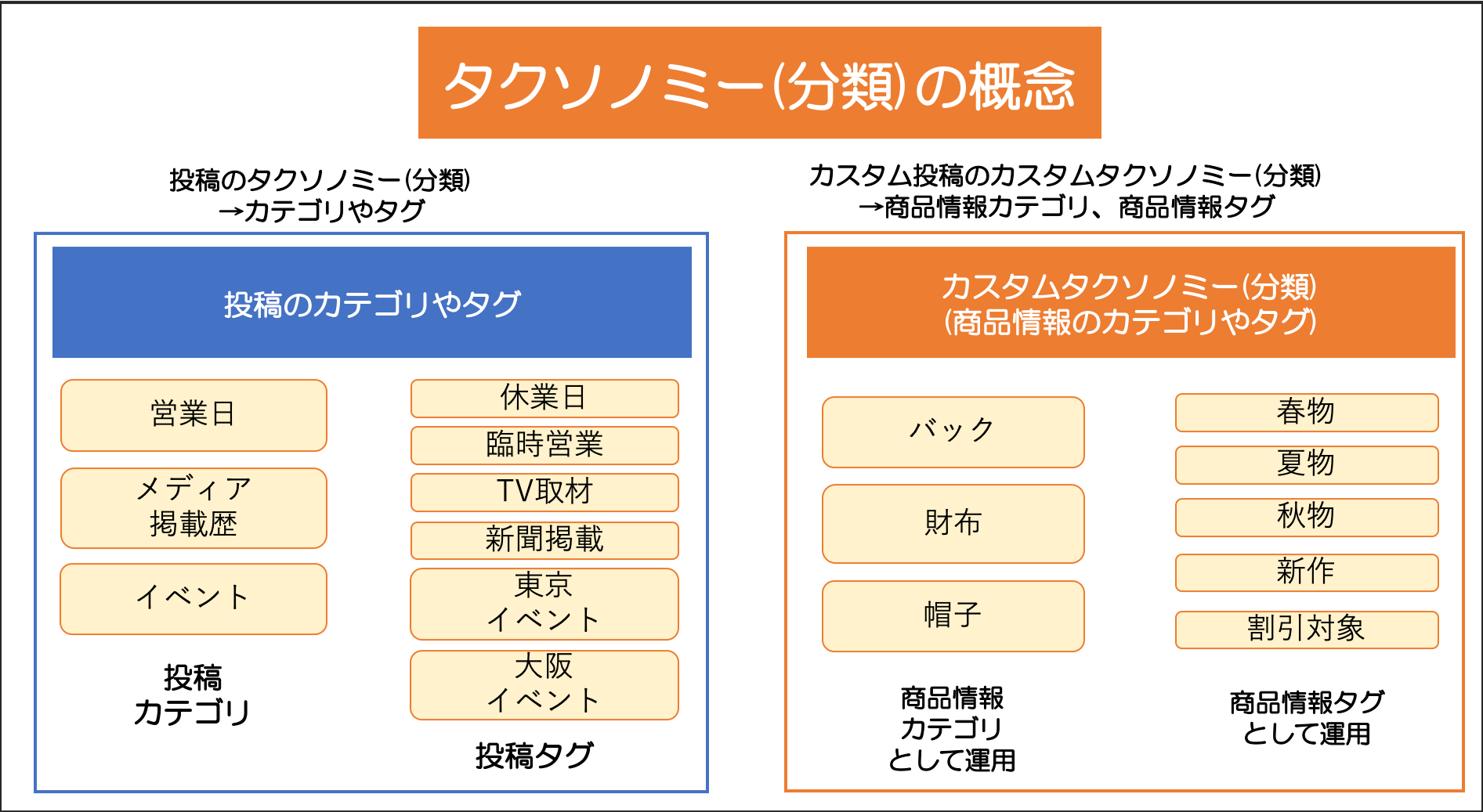
自分で触ってみないことにはなかなかわからないことも多いと思いますので、興味がある方はたくさん触ってみて覚えてください。
今回は以上になります。最後までご覧いただきありがとうございました。
(関連記事)【 カスタム投稿タイプとは】WordPressカスタム投稿の作り方
個別指導形式のスクールでは、自分の知りたいことをピンポイントで学習・達成でき、自分で更新もできるというメリットもあります。
教室の無料事前相談もしておりますので、まずはお気軽にご登録ください。
YouTubeチャンネル開設しました!

最大月間50万PVの当ブログをベースに、Youtube動画配信にてWordPress、ホームページ作成、ブログのことについてお役立ち情報を随時配信していきます。
ご興味ある方はぜひチャンネル登録をしていただけますと幸いです。




